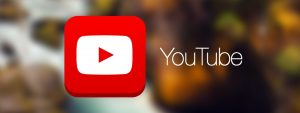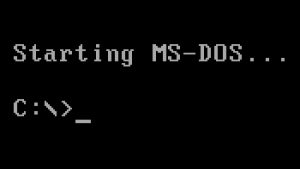جدول المحتويات
إخفاء الصور أو جعلها خاصة كما يشير اسمها هي ميزة تُمكّن مستخدم الفيسبوك من جعل الصور مخفية لا يراها أحد سواه، وهذه الميزة تجعل الفيسبوك يعمل كمنصة للتخزين السحابي، أي أنه يمكن للمستخدم إنشاء حساب فيسبوك وعدم إضافة أحد من الأصدقاء عليه، ثم رفع الصور ومقاطع الفيديو عليه وجعلها مخفية وبذلك لن يتمكن أحد من رؤيتها وإن أصبح للحساب أصدقاء مستقبلاً، ويجب التنويه إلى أنه في حال جعل الصورة مخفية من خلال الويب أو التطبيق فإن ذلك سيجعلها مخفية في كلا المنصتين طالما تم التسجيل بنفس البريد الإلكتروني.
طريقة جعل الصور مخفية في فيسبوك عبر التطبيق
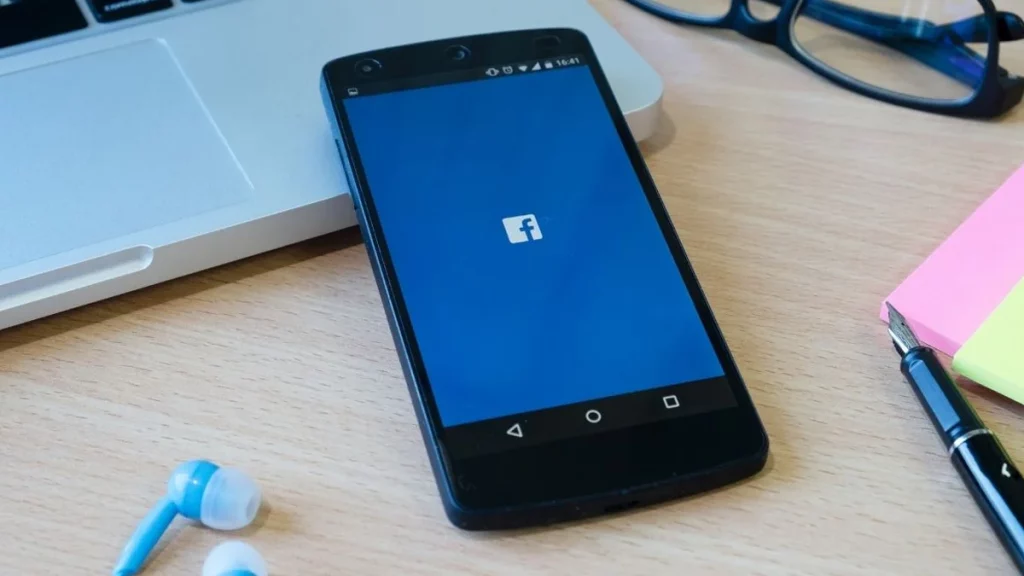
- فتح تطبيق فيسبوك من أندرويد أو آيفون.
- الضغط على النقاط الثلاث في الجانب الأيمن من الشريط العلوي.
- الضغط على الصورة الشخصية، وسيتم الانتقال إلى الصفحة الشخصية.
- النزول للأسفل حتى الوصول إلى خيار الصور.
- الانتقال إلى خيار رفع الصور.
- البحث عن الصورة المطلوبة ثم الضغط على الثلاث نقاط في الشريط العلوي.
- اختيار تعديل الخصوصية Edit Post Privacy من الخيارات الظاهرة.
- اختيار أنا فقط Only Me من قائمة الخصوصية.
طريقة جعل الصور مخفية في فيسبوك عبر الموقع الإلكتروني
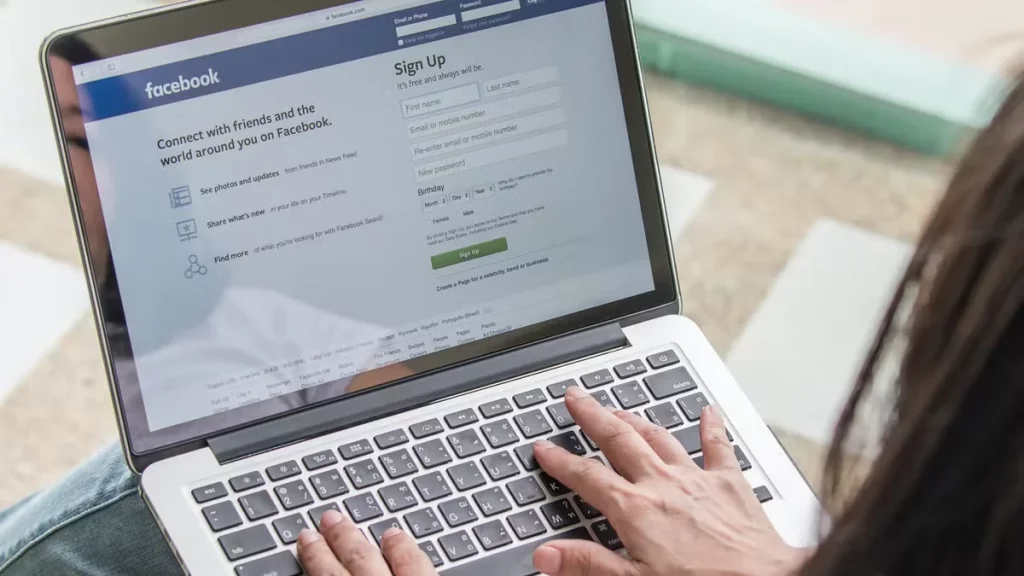
- فتح المتصفح والانتقال إلى موقع فيسبوك وتسجيل الدخول.
- الانتقال إلى تبويب الصور Photos في صفحة الحساب الشخصي.
- الانتقال إلى صورك الشخصية Your Photos.
- البحث عن الصورة المراد جعلها مخفية والدخول إليها.
- الضغط على النقاط الثلاث حتى تظهر قائمة خيارات.
- اختيار تعديل الجمهور Edit Post Audience.
- اختيار أنا فقط Only Me من القائمة الظاهرة.
طريقة إخفاء ألبوم صور كامل في فيسبوك عبر التطبيق
- فتح تطبيق فيس بوك وتسجيل الدخول.
- الضغط على أيقونة الخطوط الأفقية الثلاث وستظهر قائمة خيارات.
- الضغط على اسم الحساب لفتح الملف الشخصي.
- الضغط على تبويب الصور Photos.
- الضغط على ألبومات الصور Albums وستظهر قائمة بجميع الالبومات الموجودة على الملف الشخصي.
- البحث عن الألبوم المراد إخفائه عن الجمهور.
- الضغط على زر الثلاث النقاط الموجود في أعلى صفحة الألبوم.
- الضغط على إعدادات الخصوصية الحالية وغالبا ما تكون أصدقاء أو عام، وستكون موجودة في وسط الشاشة.
- اختيار أنا فقط Only Me من القائمة الظاهرة.
- الضغط على زر حفظ Save في أعلى يمين الشاشة.
طريقة إخفاء ألبوم صور كامل في فيسبوك عبر الموقع الإلكتروني
يمكن لمستخدمي فيسبوك تغيير خصوصية ألبوم صور كامل في حال رفعه من الموقع الإلكتروني باستخدام جهاز الكمبيوتر، ولا يمكن تغيير خصوصية البوم صور تم رفعها من الهاتف المحمول سواء كان أندرويد أو آيفون من خلال جهاز الكمبيوتر، وفيما يأتي خطوات تغيير خصوصية البوم صور تم رفعه من جهاز الكمبيوتر عبر الموقع الإلكتروني:
- فتح المتصفح والانتقال إلى موقع فيسبوك وتسجيل الدخول.
- الضغط على الاسم لفتح الملف الشخصي للحساب.
- الضغط على تبويب الصور Photos والموجود أسفل صورة الغلاف أعلى الملف الشخصي.
- الضغط على تبويب ألبومات الصور Albums الموجود أعلى يمين صفحة الصور وستظهر قائمة ألبومات الصور الموجودة في الملف الشخصي.
- البحث عن الألبوم المراد إخفاؤه.
- الضغط على زر النقاط الثلاث الموجودة أسفل يمين ألبوم الغلاف لتظهر قائمة صغيرة
- الضغط على زر تعديل Edit من القائمة الظاهرة لفتح صفحة الألبوم.
- الضغط على صندوق الخصوصية Privacy الظاهر بالقرب من أعلى الصفحة.
- الضغط على خيار أنا فقط Only Me وفي حال عدم ظهور هذا الخيار يمكن الضغط على عرض جميع القوائم لتوسيع قائمة الخيارات.
- الضغط على زر حفظ Save في أعلى يمين الصفحة.
أسئلة شائعة
كيف يمكن اختيار أشخاص محددين لرؤية الصور والمنشورات على فيس بوك؟
- الدخول إلى الحساب Account والموجود بجانب الصورة الشخصية للحساب.
- اختيار إعدادات الخصوصية Privacy Settings.
- اختيار تخصيص Custom.
- إدخال اسم الأصدقاء المراد حجب الصور عنهم أو المنشور عنهم في حقل “إخفاء هذا عن” أو Hide from.
- حفظ التغييرات.
هل يمكن تغيير خصوصية صورة تم رفعها من قبل شخص آخر على حسابي؟
لا يمكن تغيير خصوصية صورة تم رفعها من حساب شخص آخر.
هل يمكن تغيير خصوصية صورة الحساب الشخصية أو صورة الغلاف؟
إن صورة الغلاف وصورة الحساب الشخصية هي صورة عامة دوما ويمكن لأي فرد النقر عليها ورؤيتها.